Como ativar notificações do Outlook para subpastas
3 min. read
Published on
Key notes
- Para criar um alerta de novo item para os e-mails que vão para subpastas diferentes, você precisa criar uma regra.
- Aqui, neste guia, descrevemos o método passo a passo para fazer isso.
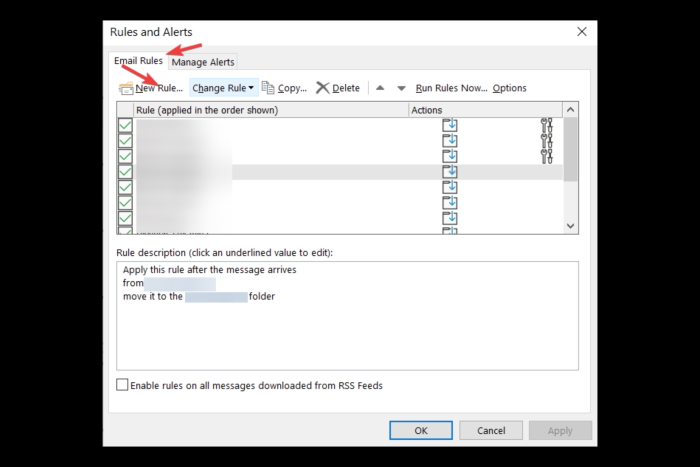
No Outlook, por padrão, você recebe notificações de qualquer e-mail que chega à sua caixa de entrada. No entanto, você não recebe notificações de e-mails que chegam às suas subpastas. No entanto, com alguns ajustes, você também pode ser notificado sobre eles.
Este guia discutirá instruções passo a passo para receber alertas do Outlook para subpastas, para que você nunca perca um e-mail importante. Vamos começar!
Como posso receber notificações do Outlook para subpastas?
Existem alguns pré-requisitos que você deve conhecer antes de configurar notificações do Outlook para subpastas específicas:
- Você precisa ter o aplicativo de desktop Microsoft Outlook instalado em seu computador ou ter acesso ao OWA.
- Você deve ter uma conta de e-mail ativa configurada no Outlook.
- Deve ter navegação primária do Outlook e localizar e acessar as configurações e opções relevantes no aplicativo Outlook.
Depois de passar pelas verificações, siga as instruções passo a passo para fazer isso:
1. Aplicativo Outlook para área de trabalho
- Abra o Outlook .
- Vá para as pastas da conta de e-mail e na guia Página inicial .
- Agora em Mover , clique em Regra e selecione Gerenciar regras e alertas .
- Na janela Regras e alertas , vá para a guia Regras de e-mail e clique em Nova regra .
- Na página Assistente de regras , clique em Aplicar regra nas mensagens que recebo ou clique em Verificar mensagens quando elas chegarem .
- Agora clique em Avançar .
- Na próxima página, não faça nada, clique em Avançar e prossiga.
- Clique em Sim no prompt a seguir.
- Na caixa de diálogo Assistente de regras , coloque uma marca de seleção ao lado de exibir um Desktop Alert .
- Clique em OK na caixa de prompt na tela e clique em Avançar e Concluir .
- Clique novamente em OK na janela Regras e Alertas para finalizar o processo.
2. Aplicativo Web Outlook (OWA)
 Tip
Tip
- No OWA, localize o ícone de engrenagem Configurações e clique em Exibir todas as configurações do Outlook .
- Na janela Configurações , vá até a aba Mail e clique na opção Regras .
- Na janela Regras , clique no botão Adicionar nova regra .
- Na janela Adicionar uma nova regra , dê um nome à regra e especifique as condições às quais a regra se aplica. Por exemplo, você pode usar a lei apenas para mensagens de um remetente específico ou com um assunto específico. Quando terminar de definir as condições, clique em Salvar.
- Na próxima janela, selecione a ação Mover, copiar ou excluir e clique em Adicionar ação.
- Na janela Adicionar ação, selecione a opção Mover a mensagem para uma pasta diferente e clique em Escolher pasta.
- Na janela Escolher pasta, navegue até a subpasta da qual deseja receber notificações e selecione-a. Em seguida, clique em Salvar .
- Clique em Salvar para criar a regra.
Portanto, você precisa seguir estas etapas para receber notificações do Outlook para subpastas. Se você estiver preso em algum lugar enquanto trabalha nas notificações de pastas do Outlook, sinta-se à vontade para mencionar suas dúvidas ou preocupações na seção de comentários abaixo. Nós ficaremos mais que felizes em ajudar!



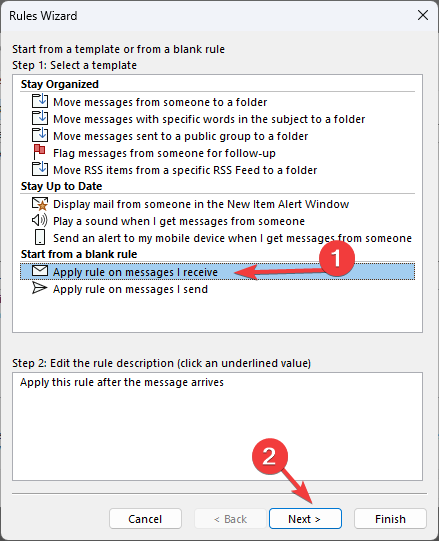



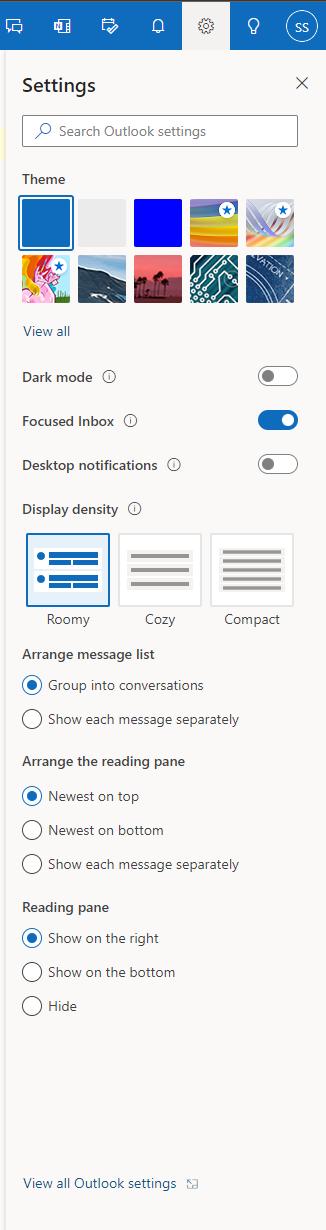
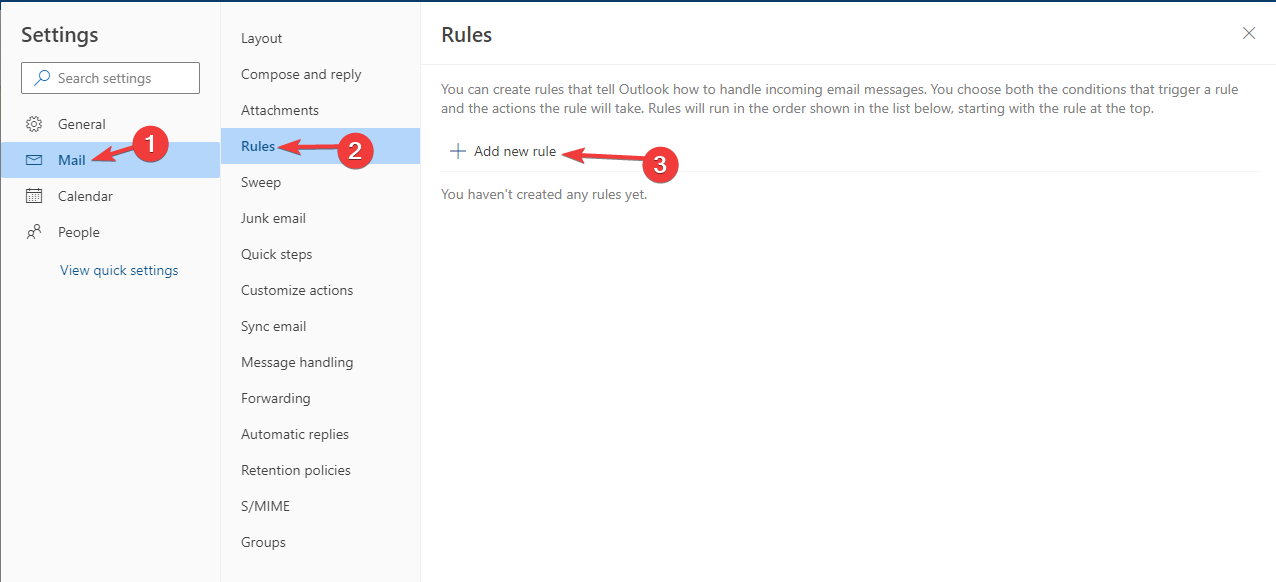









User forum
0 messages